В наше время электронная почта является неотъемлемой частью повседневной жизни. Она позволяет нам быстро и удобно обмениваться сообщениями, отправлять и получать файлы, подписываться на интересующие нас рассылки. Один из самых популярных провайдеров электронной почты в России - Яндекс. Если вы еще не создали свою электронную почту через Яндекс, не беспокойтесь - мы вам поможем!
Первым шагом для создания почты Яндекс является переход на официальный сайт Яндекса. Откройте браузер и введите адрес mail.yandex.ru в адресной строке. Дождитесь полной загрузки страницы. На открывшейся странице вы увидите кнопку "Зарегистрироваться" - нажмите на нее.
Следующим шагом вам будет предложено заполнить форму регистрации. Введите ваше имя и фамилию в соответствующие поля. Придумайте и введите уникальное имя для вашей почты, которое будет являться частью email-адреса. Мы рекомендуем использовать комбинацию из вашего имени и фамилии, чтобы адрес был более личным и узнаваемым для ваших контактов.
Далее вам нужно будет придумать пароль для почты. Обязательно используйте комбинацию из букв (как прописных, так и строчных) и цифр, а также специальных символов для повышения надежности пароля. Постарайтесь выбрать пароль, который будет легко запомнить и сложно угадать для посторонних.
После заполнения формы регистрации необходимо пройти проверку на человечность. Вам будет предложено ввести код с изображения в соответствующее поле. Постарайтесь ввести код правильно, чтобы подтвердить, что вы человек.
После успешной регистрации ваша электронная почта через Яндекс будет готова к использованию! Используйте вашу почту для общения с друзьями и близкими, отправки и получения важных писем, а также для организации работы и хранения файлов. Удачи в использовании вашей новой электронной почты Яндекс!
Регистрация на Яндексе
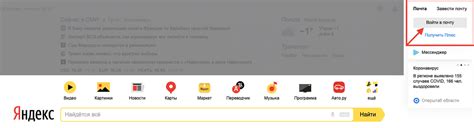
Чтобы создать электронную почту через Яндекс, вам необходимо пройти процедуру регистрации на этом сервисе:
- Откройте веб-браузер и перейдите на главную страницу Яндекса.
- Нажмите на кнопку "Зарегистрироваться", находящуюся в верхней части экрана.
- Заполните поля регистрационной формы, включая ваше имя и фамилию, желаемый логин и пароль для почты.
- Выберите страну проживания и введите ваш мобильный телефон, на который будет отправлен код подтверждения.
- Подтвердите свой номер телефона, введя полученный код в соответствующее поле.
- Примите пользовательское соглашение и нажмите на кнопку "Зарегистрироваться".
- После успешной регистрации вы будете перенаправлены на страницу приветствия, где сможете настроить вашу новую электронную почту.
Таким образом, вы успешно создали электронную почту через Яндекс и готовы пользоваться всеми доступными функциями сервиса.
Переход на страницу создания почты
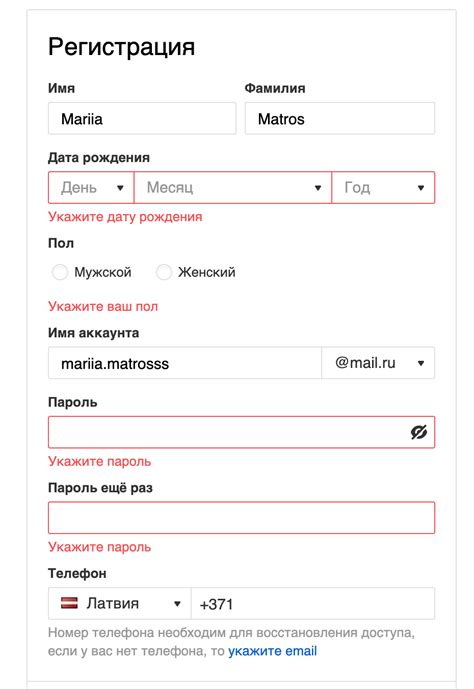
Чтобы создать электронную почту через Яндекс, нужно перейти на страницу создания аккаунта. Для этого откройте любой интернет-браузер на вашем компьютере или мобильном устройстве и введите в адресной строке следующий URL: https://mail.yandex.ru/registration.
Вы увидите страницу входа в почту Яндекса. Если у вас уже есть аккаунт на Яндексе, вы можете просто войти в него, используя ваш адрес электронной почты и пароль.
Однако, если у вас нет аккаунта, вам нужно будет создать новый. Для этого нажмите на ссылку "Зарегистрироваться" или "Создать почту" внизу страницы входа.
Вы будете перенаправлены на страницу создания почты, где вам будет предложено выбрать свободный адрес электронной почты и задать пароль для вашего нового аккаунта. Дополнительно вы можете указать ваше имя, фамилию и дату рождения.
После заполнения всех необходимых полей, нажмите кнопку "Зарегистрироваться".
Теперь у вас будет новая электронная почта на Яндексе, и вы сможете использовать ее для отправки и приема сообщений.
Ввод данных для создания почты
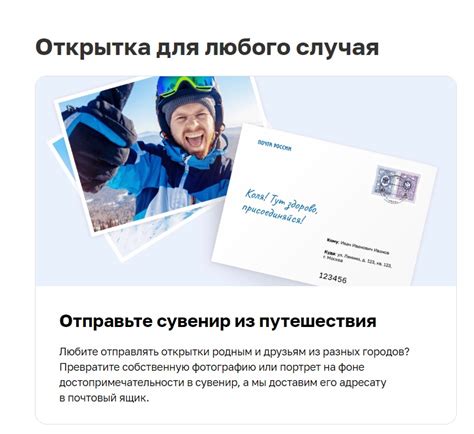
1. Откройте веб-браузер и перейдите на официальный сайт Яндекс по ссылке: www.yandex.ru.
2. Нажмите на кнопку "Зарегистрироваться" в правом верхнем углу главной страницы.
3. В открывшемся окне введите ваше имя и фамилию, которые будут отображаться в адресе вашей электронной почты.
4. В следующем поле введите желаемый логин для вашей почты. Логин должен быть уникальным и не занят другим пользователем.
5. Выберите домен для вашей почты из предложенного списка. Например, "yandex.ru" или "yandex.com".
6. Создайте и введите надежный пароль для вашей почты. Пароль должен содержать буквы (как заглавные, так и строчные), цифры и специальные символы.
7. Введите мобильный телефон, который будет привязан к вашей учетной записи, и который будет использоваться для восстановления доступа к вашей почте, если вы забудете пароль или утеряете доступ к аккаунту.
8. Если вы хотите принимать рекламные предложения от Яндекс, поставьте галочку в соответствующем поле. В противном случае оставьте поле пустым.
9. Подтвердите, что вы не робот, выполнив необходимую проверку (ввод символов с картинки, клик по чекбоксу и т.д.).
10. Нажмите кнопку "Зарегистрироваться", чтобы создать вашу почту.
11. После успешной регистрации вы получите подтверждающее письмо на указанный вами мобильный телефон или альтернативную почту. Следуйте инструкциям, указанным в письме, чтобы активировать вашу учетную запись.
Выбор надежного пароля
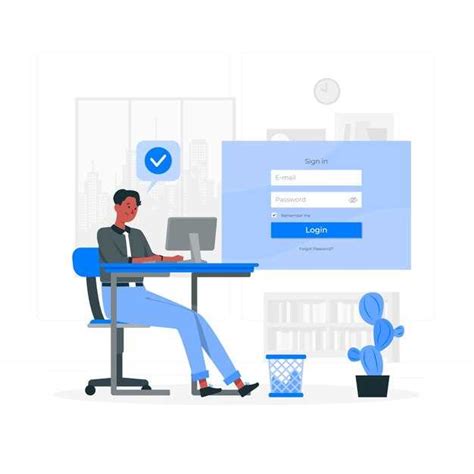
При выборе пароля следует учесть следующие рекомендации для обеспечения его надежности:
- Пароль должен быть длинным. Рекомендуется использовать пароль длиной не менее 8 символов.
- Пароль должен содержать различные типы символов. Используйте комбинацию заглавных и строчных букв, цифр и специальных символов.
- Избегайте использования личной информации в пароле, такой как даты рождения, имена, адреса.
- Избегайте использования очевидных комбинаций, таких как "12345678" или "qwerty".
- Не используйте один и тот же пароль для различных сервисов.
Не забывайте, что безопасность вашего аккаунта зависит от сложности и надежности пароля. Выберите пароль, который будет надежным, но при этом запоминаемым только вам.
Прохождение капчи
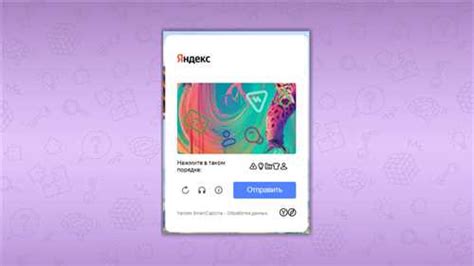
Капча на Яндексе обычно представляет собой изображение с набором символов, из которых нужно выбрать только те, что отображены на изображении. Чтобы успешно пройти процесс верификации, вам необходимо следовать указаниям и правилам, которые отображены в окне капчи.
После ввода всех символов, отображенных на капче, необходимо нажать на кнопку "Продолжить" или "Отправить". Яндекс проанализирует ваш ответ и, если все символы введены правильно, позволит создать электронную почту. В случае, если была допущена ошибка, вам будет предложено повторить попытку и ввести капчу заново.
Внимательно следите за правильностью ввода символов и пользуйтесь подсказками, чтобы правильно распознать символы на капче. Если изображение капчи неразборчиво или вы не можете его прочитать, вы можете обновить капчу и получить новое изображение.
Подтверждение почты
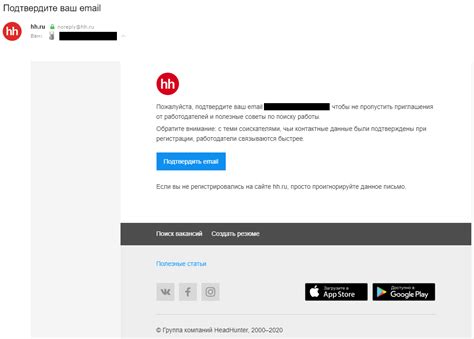
После успешного создания адреса электронной почты на сервисе Яндекс, необходимо подтвердить его.
Для подтверждения почты необходимо выполнить следующие шаги:
- Зайдите на страницу входа в почту по адресу mail.yandex.ru.
- Введите созданный вами логин и пароль в соответствующие поля.
- После успешного входа, вы увидите всплывающее окно с заголовком "Подтвердить почту".
- Нажмите на кнопку "Подтвердить почту".
- На указанный при регистрации адрес будет отправлено письмо с подтверждающей ссылкой.
- Откройте полученное письмо и перейдите по ссылке для подтверждения почты.
- После перехода по ссылке, ваш адрес электронной почты будет успешно подтвержден.
После подтверждения почты вы сможете полноценно пользоваться всеми возможностями сервиса Яндекс, включая отправку и прием электронных писем.
Вход в созданную почту
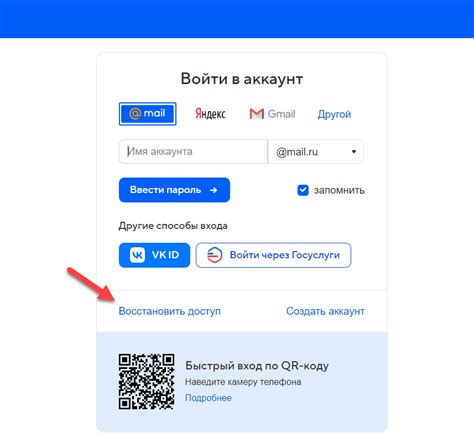
После того, как вы успешно создали свою электронную почту через Яндекс, вам потребуется выполнить вход в свою учетную запись, чтобы начать использовать все ее возможности.
Для того, чтобы войти в свою почту, откройте веб-браузер и перейдите на сайт www.yandex.ru.
На главной странице сайта в верхней правой части найдите кнопку "Войти", и нажмите на нее.
Затем в появившемся окне введите адрес электронной почты, который вы указали при создании аккаунта, в поле "Логин".
Далее введите пароль, который вы задали для вашей почты в поле "Пароль". Обратите внимание, что пароль чувствителен к регистру, поэтому убедитесь, что вы вводите его правильно.
Если вам нужно, чтобы ваша учетная запись была запомнена на устройстве, оставьте флажок в положении "Запомнить", но убедитесь, что ваше устройство личное и безопасно.
Нажмите на кнопку "Войти" и вы будете перенаправлены в вашу почту.
Поздравляю! Теперь вы можете пользоваться всеми возможностями своей электронной почты через Яндекс.